1、我们双击一个pdf文件,系统默认就是用‘预览’来打开。
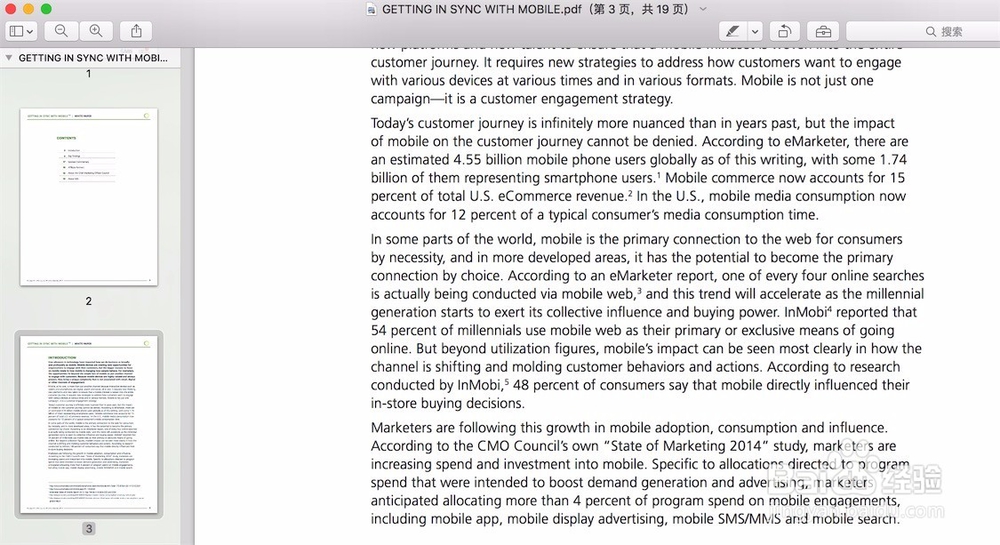
2、打开后,如图,和其他的pdf工具差不多,在左边,是第个页面的预览图,右边是pdf文档的正文内容。
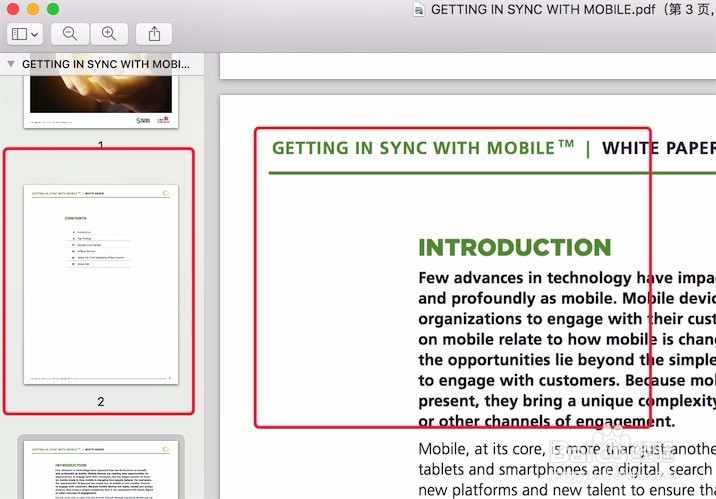
3、书签功能。在看到某一页时,我们希望做个书签,下次看时从该页开始。点击菜单栏上的‘工具’,弹出菜单后,点击‘添加书签’选项。

4、点击后,在右边正文区,右上方就有一个书签的标志。
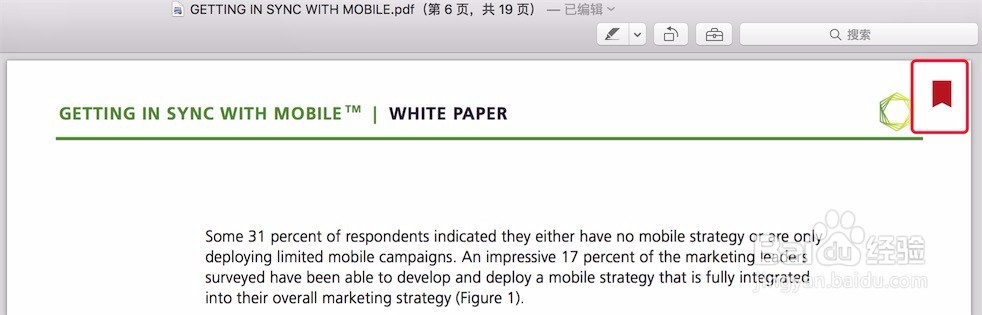
5、当下次打开文档时,我们要从书签开始看。点击菜单栏上的‘显示’,在弹出的菜单里,点击‘书签’。
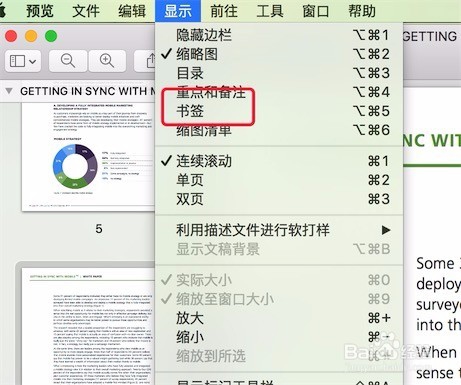
6、点击后,在左边的目录上,就显示了所有已标记的书签了。点击上面的某一个书签,就可以在正文区显示书签标记的页面了。

7、注释功能。在阅读pdf文档的过程中,如果看到一句话,或一段文字,需要添加注释时,我尺攵跋赈们可以点击菜单栏上的‘工具’,然后在弹出的下拉菜单上选择‘注解’。
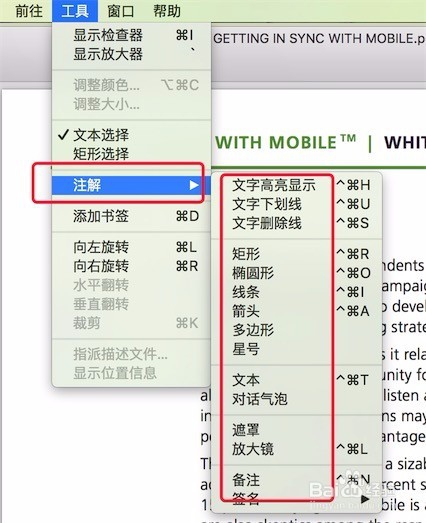
8、选择一种注解样式后,输入对应的注释内容,如图。然后点击 ctrl+s快捷键,保存修改就行了。

